Comment renommer des images dans WordPress (tutoriel simple)
Publié: 2022-07-25Apprendre à renommer des images dans WordPress est l'un des moyens les plus précieux de booster votre stratégie de référencement technique. Après tout, Google et les autres moteurs de recherche n'évaluent pas seulement les balises alt et les descriptions de vos images lors de l'évaluation de votre site. Ils approfondissent également la structure des noms de fichiers et les mots-clés qu'ils contiennent.
En général, WordPress permettra aux utilisateurs de modifier la balise alt et la légende d'une image. Malheureusement, il n'existe aucun moyen intégré de modifier le nom du fichier image à partir de la zone d'administration. La bonne nouvelle est que des plugins WordPress sont disponibles pour vous simplifier ce processus.
Lorsque vous aurez fini de lire cet article, vous aurez un guide complet étape par étape sur la façon de renommer des images dans WordPress pour booster votre stratégie de référencement.
Pourquoi renommer des images dans WordPress ?
Les images constituent une partie importante de toute conception de site Web. Que vous créiez des images réactives pour vos pages de destination et de produit, ou que vous téléchargiez du contenu sur un article de blog, les visuels ont un impact énorme.
Non seulement les bons visuels décomposent le texte pour une consommation rapide et simple, mais ils sont également excellents pour augmenter la visibilité de votre moteur de recherche. Les utilisateurs peuvent améliorer leurs images dans WordPress avec des balises alt, des descriptions et des titres contenant des mots-clés.
Cependant, si vous voulez vraiment tirer le meilleur parti de vos images à des fins de référencement, vous devez tenir compte de la dénomination des fichiers. Les moteurs de recherche et les utilisateurs ont tous deux besoin de votre aide pour identifier le contenu de tous les visuels que vous téléchargez sur votre site. L'un des meilleurs moyens de rendre vos images plus accessibles et descriptives est de leur donner le bon nom de fichier.
Un nom comme "Miami-beach" est beaucoup plus utile que "DSC00234.jpg". Malheureusement, beaucoup d'entre nous téléchargent des images sur nos sites directement à partir d'un téléphone ou d'un appareil photo. Vous pouvez même télécharger des images à partir d'autres sites et oublier de les renommer avant de les télécharger sur votre site Web WordPress.
Une fois vos images localisées dans votre répertoire WordPress, il n'y a pas d'option par défaut pour renommer le fichier. Cela signifie que vous devez soit télécharger à nouveau l'image avec un nouveau nom, soit essayer une solution de contournement.
Comment renommer vos images dans WordPress
Heureusement pour les utilisateurs de WordPress, il existe toujours des plugins disponibles pour ce genre de travaux. Avec ces plugins, vous pouvez déverrouiller la possibilité de renommer vos fichiers avec un minimum d'effort. Aujourd'hui, nous allons examiner le plugin Media File Renamer exactement dans ce but.

Il s'agit d'un plugin simple et pratique qui vous permet de modifier manuellement ou automatiquement les noms de vos fichiers multimédias dans WordPress. Le service convivial est également doté de fonctionnalités de verrouillage et de déverrouillage pour éviter de renommer davantage les autres utilisateurs de votre site.
La première chose que vous devrez faire pour utiliser cette fonctionnalité est de télécharger le plugin Media File Renamer. Vous pouvez le faire directement à partir du site Web MeowApps ou obtenir la version gratuite à partir de la section "Plugins" de WordPress.
Cliquez sur "Plugins" sur le côté gauche de votre tableau de bord WordPress et recherchez "Media File Renamer".
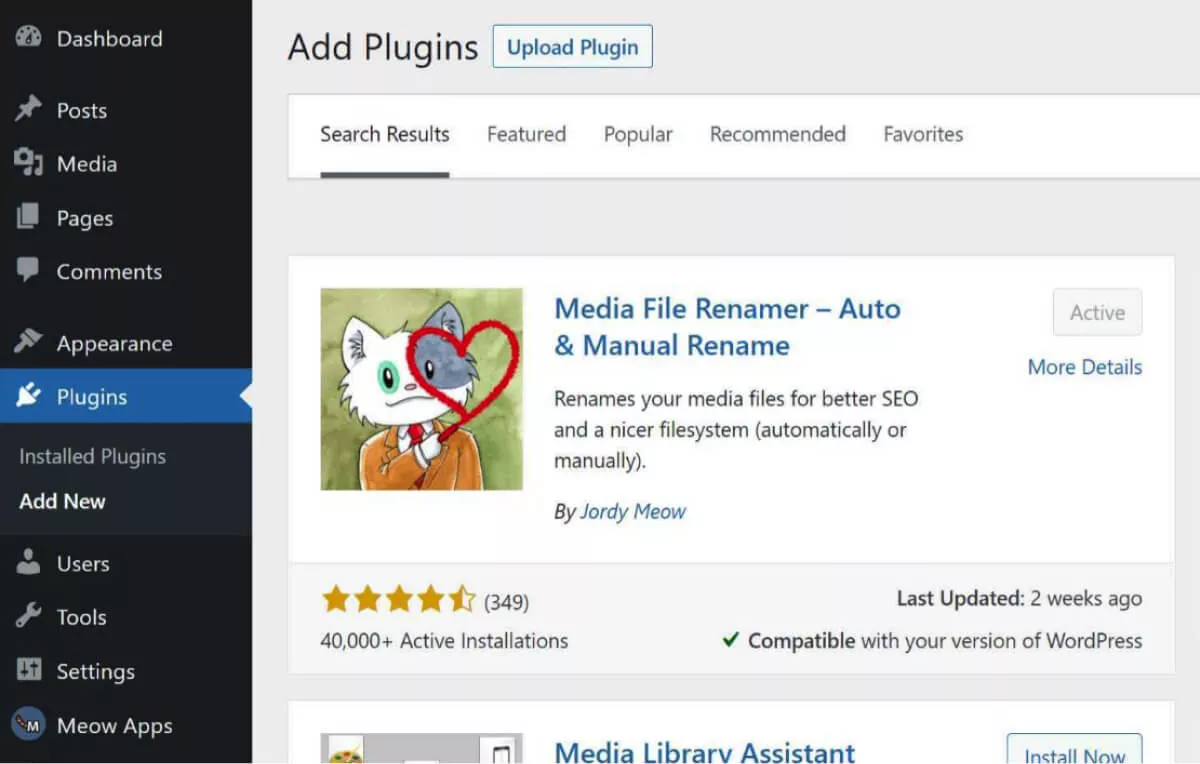
Cliquez sur le bouton "Installer maintenant", puis sur "Activer".
Vous pouvez ensuite trouver le File Renamer dans vos plugins installés. Dès que le plugin est installé, il ajoutera une nouvelle option à votre section "Médias" dans le menu du tableau de bord à gauche.
Survolez la barre d'outils "Médias" et vous verrez l'onglet "Renommer".
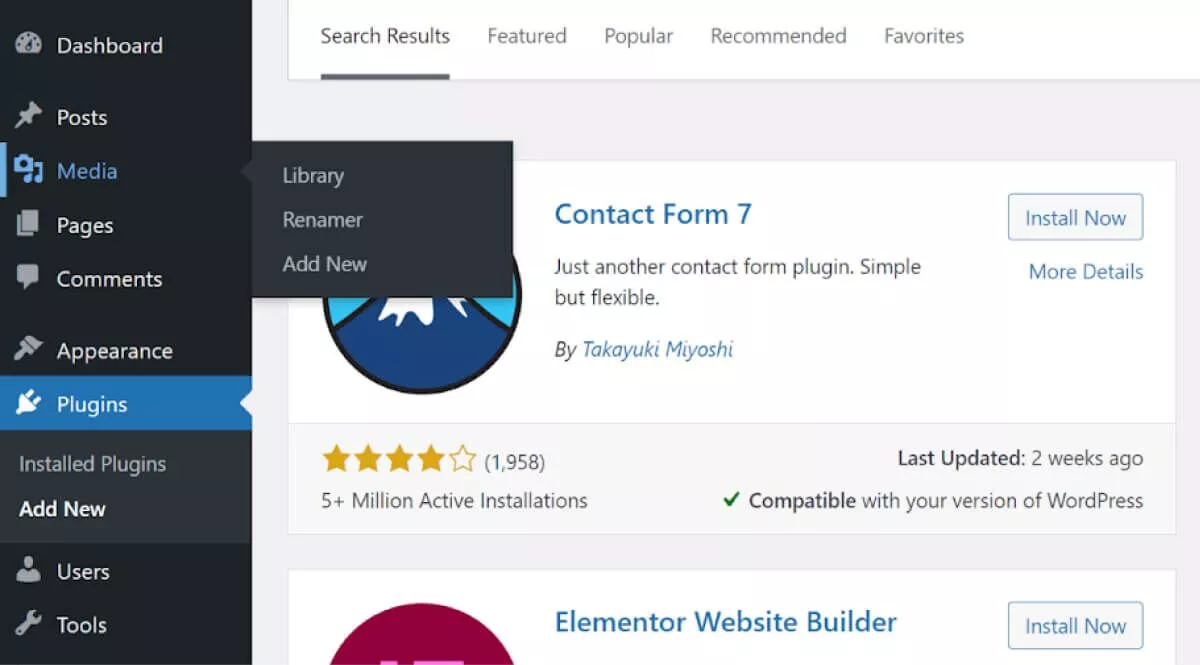
Modification du nom de votre fichier image
Cliquer sur l'option "Renamer" vous amènera au tableau de bord Media File Renamer. Ici, vous verrez un bouton Tutoriel si vous avez besoin d'aide pour apprendre à utiliser le service. Vous pouvez également cliquer sur "Paramètres" pour modifier la fonctionnalité de l'application.

Par exemple, vous pouvez choisir de renommer automatiquement vos fichiers par l'application dès que vous téléchargez une image sur WordPress.
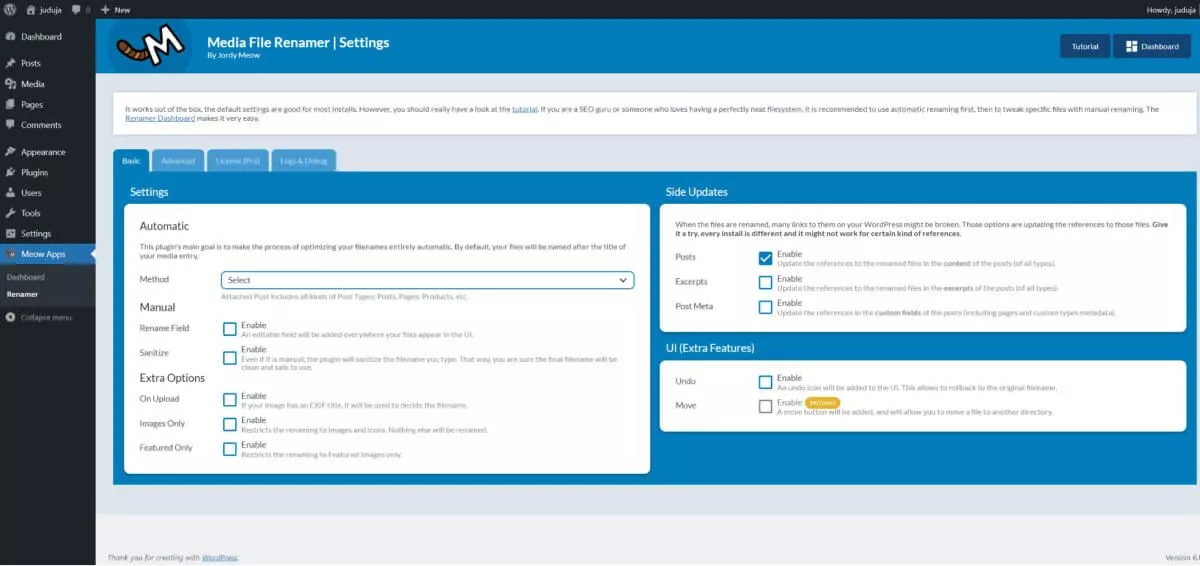
Commençons par changer manuellement un nom de fichier.
Vous aurez besoin d'avoir les images que vous souhaitez nommer déjà téléchargées dans votre médiathèque WordPress pour commencer, bien sûr. Cliquez sur le bouton "Analyser la bibliothèque" dans Renamer et cela permettra au plugin de rechercher dans vos images et de les extraire dans votre tableau de bord Media File Renamer.

Une fois l'image dans le tableau de bord, vous verrez où elle est utilisée sur votre site, son titre actuel et une section "nom de fichier", où vous pouvez verrouiller ou déverrouiller votre titre. Cliquez sur la petite icône en forme de crayon à côté du titre de votre fichier pour changer le nom.
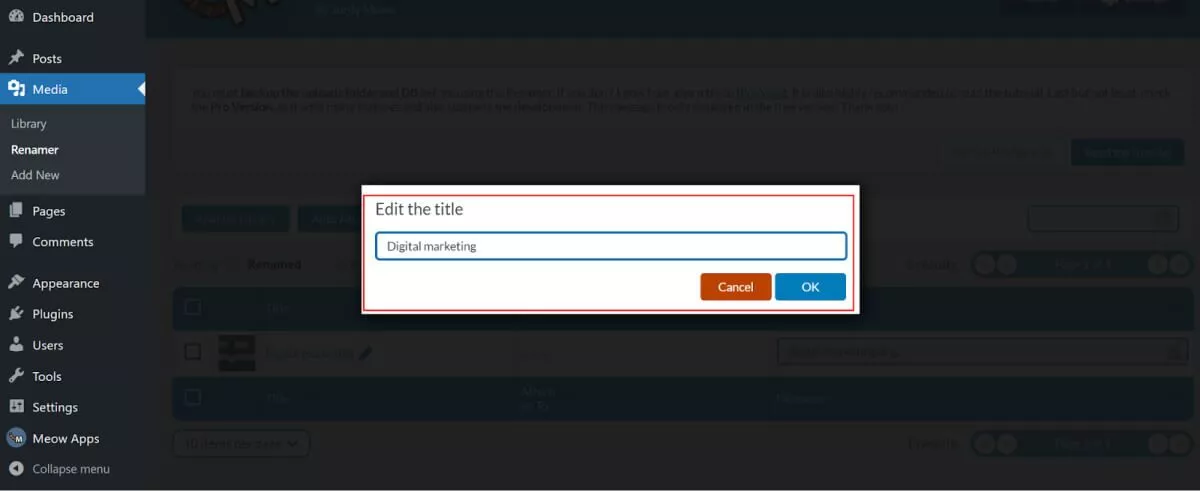
Nous vous recommandons de vous en tenir aux lettres minuscules et de garder votre nom aussi court que possible pour le rendre plus facilement consultable. Cela vaut également la peine d'ajouter des mots-clés si possible. Par exemple, si votre mot-clé pour le message où l'image est utilisée est "budget de mariage", vous pouvez rendre le nom de fichier similaire tant qu'il est pertinent pour l'image elle-même.
Une fois que vous êtes satisfait du nouveau nom, cliquez sur "OK".
Vous pouvez également cliquer sur le bouton "Renommer tout" pour renommer automatiquement tous les fichiers de votre médiathèque en même temps. Cela utilise la fonction "automatique" dans le File Renamer qui utilise les informations d'un fichier EXIF dans l'image pour déterminer ce que le nouveau titre devrait être.
Le plug-in met automatiquement à jour le nom du fichier partout, y compris si vous avez utilisé l'image dans un article ou une page sur votre site Web.
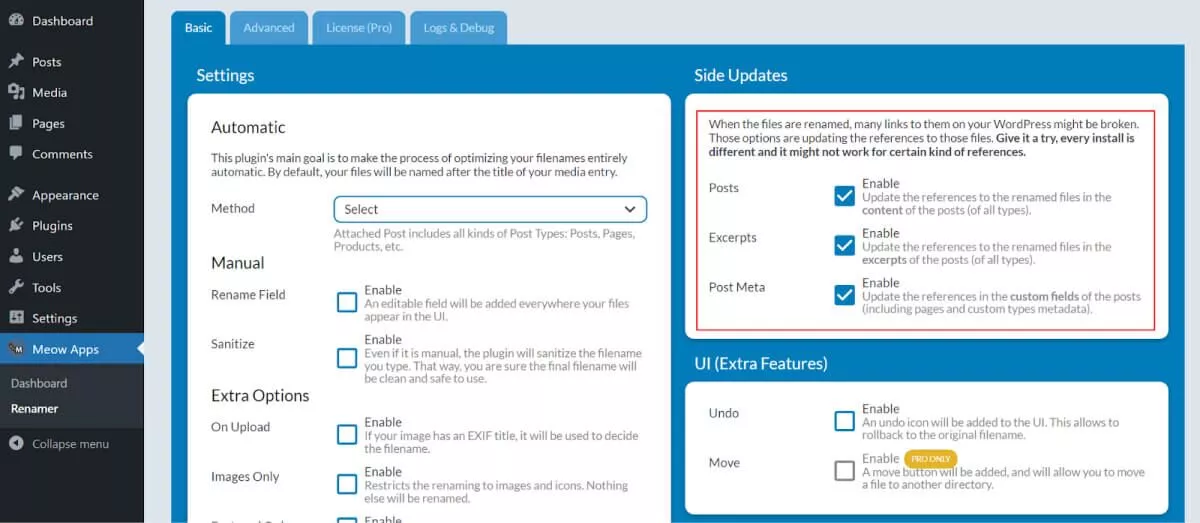
Utilisation des fonctionnalités de renommage avancées
Il existe deux versions de Media File Renamer disponibles aujourd'hui. L'option Basique vous permettra de renommer vos fichiers automatiquement ou manuellement. Vous pouvez également mettre à jour les références aux fichiers renommés dans le contenu de tous les types de publication, extraits et champs personnalisés.
Dans le package "Basic", vous pourrez mettre à jour automatiquement les noms en fonction du champ Attached post ACF ou du titre du média. Si vous mettez à niveau vers la version Pro, il y a quelques options supplémentaires.
Avec Media File Renamer Pro, vous pouvez mettre à jour automatiquement les noms de fichiers en fonction de :
- Le titre du message joint
- Texte alternatif
- Ou anonymisation MD5
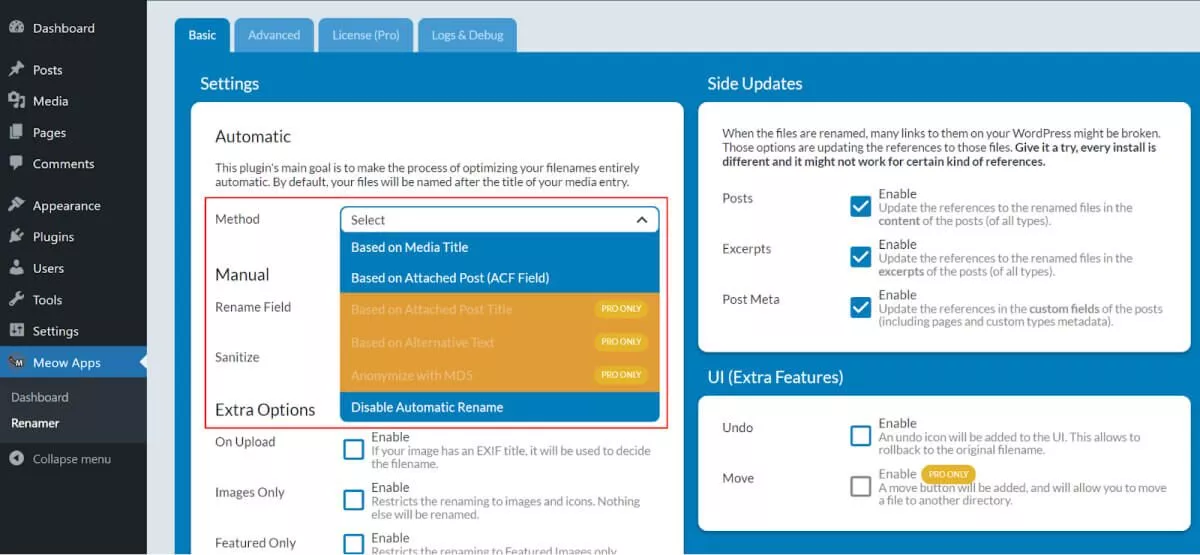
Il existe également une multitude de fonctionnalités supplémentaires avancées dans le package Pro, telles que la possibilité de déverrouiller la translittération, d'activer les fichiers numérotés et de synchroniser le texte ALT et les titres multimédias sur toutes les sources à l'aide du même fichier. Cela accélère le processus de mise à jour de votre contenu après avoir renommé les fichiers.
Vous pouvez également implémenter la journalisation SQL avec la version premium, ce qui signifie que chaque requête SQL effectuée par un Renamer sur votre site sera enregistrée, ainsi que les demandes de restauration.
Renommer vos fichiers image WordPress
Renommer les fichiers image WordPress peut être une étape importante dans toute stratégie de référencement, mais ce n'est pas quelque chose que vous pouvez faire automatiquement avec WordPress seul. Heureusement, un outil puissant comme Media File Renamer peut vous faire gagner beaucoup de temps sur l'optimisation.
Espérons que ce tutoriel vous a donné tout ce que vous devez savoir pour renommer rapidement vos fichiers sur votre site WordPress et booster votre classement en ligne.
